Pêdivîbûna veguhastina pergala xebitandinê ji ajokerek yekgirtî ya zencîre ya din û bêyî sazkirin di du rewşan de pêk tê. Ya yekem şûna pergala xebitandinê bi zexmtir e, û ya duyem şûna plankirî ji ber hilweşîna performansê ye. Ji ber belavbûna berfireh a SSD di nav bikarhêneran de, ev pêkanîn ji ya pêbawer e.
Sîstemek Windows-ê ya sazkirî ya li SSD-a nû veguhestin
Veguhestin bixwe pêvajoyek e ku kopiyek rast a pergalê bi hemî mîhengan, profîlên bikarhêner û ajokaran ve tête kirin. Ji bo çareserkirina vê pirsgirêkê, nermalavek pispor heye, ku em ê li jêr berfireh bifikirin.
Berî ku dest bi veguhestinê bikin, ajokera nû bi komputerê ve girêdayî bikin. Piştra, pêbawer bikin ku ew bi BIOS û pergalê ve tête nas kirin. Digel pirsgirêkên digel nîşandana wê, li dersa li jêrê binihêrin.
Ders: Whyima komputer SSD nabîne
Rêbaza 1: Wizard Dabeşa MiniTool
MiniTool Partition Wizard amûrek nermalav e ku ji bo karanîna bi medyaya hilanînê re, di nav de amûrên ku bingeha NAND-bîra ye jî heye.
- Bernameyê dakêşin û panelê bikirtînin SSD / HD ji OS-ê koçber bikinbi hilbijartina yekem ajokerek pergalê.
- Piştre, em vebijarkên veguhestinê diyar dikin, di yekê de ku hemî beşên ajokera pergalê têne kopî kirin, û di ya din - tenê Windows-ê bixwe bi hemî mîhengan re. Hilbijartina yeka maqûl, bikirtînin "Next".
- Em ajokera ku pergal dê lê bimeşîne hilbijêrin.
- Pencereyek bi peyamek tê xuyang kirin ku dê hemî daneyan jê bibe. Di wê de em bitikînin Erê.
- Vebijarkên kopî bikin. Du vebijark hene - ev "Dabeşkirina tevahî ya dîskê" û "Dabeşkirinên bêyî guhertin biguheztin". Di yekem de, beşên dîskê çavkaniyê dê bêne hevber kirin û li cihekî yek armancê SSD-ê armanc were danîn, û di ya duyemîn de, kopî kirin bê guhertin dê were kirin. Mark jî "Dabeşkirina beşan bi 1 MB" - Ev ê performansa SSD baştir bike. Zevî "Tabloya Dabeşa GUID bikar bînin ji bo dîskê hedef" Em ew vala hiştin, ji ber ku ev vebijêrk tenê ji bo amûrên hilanîna agahdariyê bi hêjmara 2 Tb zêdetir tê xwestin. Di tabloyê de "Layout Disk Target" beşên dîskê hedef têne xuyang kirin, pîvanên ku bi karanîna dirûşmên jêrîn têne rêve kirin.
- Zêdetir, bernameyek hişyariyek xuya dike ku hewce ye ku barkirinê OS-ê ji dîskek nû ya li BIOS-ê mîheng bike. Bipelînin "Dawîn".
- Pencereya bernameya bingehîn, ku em lê bikirtînin, vedike "Serlêdan" da ku guhartinên plankirî bimeşîne.
- Piştre, pêvajoya koçkirinê dê dest pê bike, piştî ku ajokera ku OS-ê tête kopî kirin dê amade be ku bixebite. Ji bo destpêkirina pergalê ji wê, hûn hewce ne ku di BIOS-ê de hin mîhengan saz bikin.
- Dema destpêkirina PC-yê, BIOS bişkojkek bikirtînin binivîse. Di pencereya ku tê xuya kirin de, li ser zeviyê bi nivisandinê bitikîne "Boot menu" an jî tenê bikirtînin "F8".
- Piştre, pencereyek tê de tê de tê de ku em ajokerek xwestinê hilbijêrin, piştî ku dê rebootek otomatîkî çêbibe.






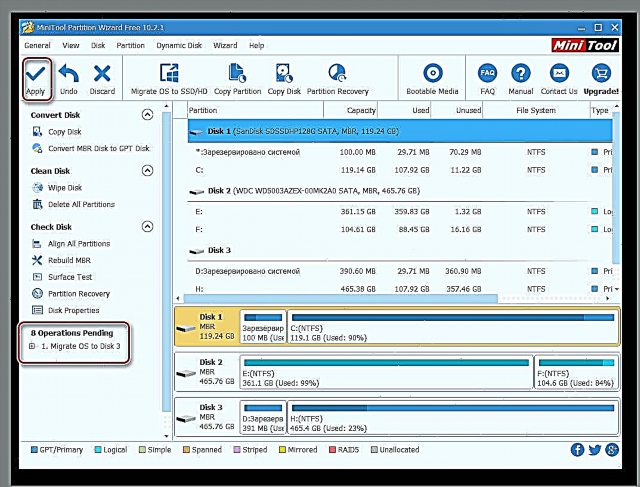

Her weha Binêre: Sazkirina BIOS.
Feydeya Wizardê Partîsyona MiniTool di nav guhertoya belaş de fonksiyona wê ya dewlemend e, û nebûna rûsî ya minus dikare ji minus ve were diyar kirin.
Method 2: Paragon Drive Copy
Paragon Drive Copy nermalav e ku bi taybetî ji bo şopandin û berhevkirina dîskê hatî çêkirin. Di heman demê de fonksiyona pêwîst a ji bo koçkirina pergala xebitandinê jî pêk tê.
Paragon Drive Copy dakêşin
- Paragon Drive Mine bikişînin û bikirtînin Koçberiya OS.
- Vedike "Sêrbaziya Koçberiyê ya OS ji SSD", li wir hate hişyarkirin ku dê hemî daneyên li ser SSD-armanc hedef werin hilweşandin. Bipelînin "Next".
- Pêvajoyek analîzên alavan heye, di dawiyê de pencereyek ku derê hewce dike ku hûn hewce ne ku dîskera armanc diyar bikin.
- Pencereya paşîn agahdariya ku çiqas daneyê dê li ser dîskê hedef be nîşan dide. Heke ev nirx ji mezinahiya nû ya SSD-ê pirtir e, navnîşa pelên kopî û pelrêçêxşan biguhezînin. Vê bikirin, lêxin binxetê "Ji kerema xwe peldankên ku hûn dixwazin kopî bikin hilbijêrin".
- Pencereyek gerok li ku hûn hewce ne ku nîşangiran ji peldanka û pelên ku ne hatine plankirin ku bêne rakirin, vedike. Piştî ku ev kirin, bikirtînin OK.
- Heke hûn dixwazin SSD bi tenê parçeyek pergalê hebe, qutiya têkildarî kontrol bikin. Dûv re çap bikin "Kopiya".
- Hişyariyek xuya dike ku li ser ajokera cîhê daneya bikarhênerê heye. Tiştê nîşankirin "Erê, dîskera hedefê format bikin û hemî daneyên li ser wê jêbirin" û bikirtînin "Next".
- Di dawiya pêvajoyê de, serîlêdan dê peyamek nîşan bide ku diyar bike ku koçberiya Windows-ê li ser dîska nû serketî bû. Dûv re hûn dikarin wê ji hêla pêş-sazkirina BIOS-ê li gorî rêberên li jor saz bikin.







Nakokiyên bernameyê di rastiyê de ye ku ew bi tevahiya cîhê dîskê re dixebite, û ne bi dabeşkirinan. Ji ber vê yekê, heke beşên li ser daneya SSD-a armanc hene, ew hewce ye ku wan li cîhekî din veguhezînin, wekî din dê hemî agahdarî hilweşînin.
Method 3: Macrium Reflect
Ji bo çareserkirina vê pirsgirêkê, Macrium Reflect jî maqûl e, ku ev nermalavek ji bo hilgirên paşîn û klonîkirinê ye.
- Serîlêdanê dest pê bikin û bikirtînin "Vê dîskê klon bikin"bi hilbijartina yekem çavkaniya SSD. Beşê tîkînê ji bîr neke "Ji hêla pergalê ve tête parastin".
- Piştre, em dîskek ku li ser daneyê dê kopî kirin diyar dikin. Vê bikin, bikirtînin "Dîskek hilbijêrin ku tête klone kirin".
- Di pencereya ku vebû de, ji navnîşa SSD-ya xwestî hilbijêrin.
- Pencereya paşîn agahdarî di derheqê veguhestina OS-ê de nîşan dide. Heke li ser dîska kopîkirî parçebûn hene, hûn dikarin bihevra li ser parsengên ji bo klonkirina wan bikin "Taybetmendiyên Dabeşkirina Cloned". Bi taybetî, li vir gengaz e ku mezinahiya pergalê zêde bike û wê tîpa xwe destnîşan bike. Di mijara me de, li ser ajokera çavkaniyê tenê yek dabeş heye, ji ber vê yekê ev ferman neçalak e.
- Heke hûn bixwazin, hûn dikarin danûstendinê bi danûstendinê bi dest pê bikin.
- Di pencereyê de "Clone" Vebijarkên kurteya klonîkî têne xuyang kirin. Em pêvajoyê bi lêdanê dest pê dikin "Dawîn".
- Hişyariyek tête xuyang kirin ku hûn hewce ne ku ji bo sazkirinê xala sererastkirina pergalê bikin. Em nîşanên li ser erdên ku ji hêla xwerû ve hatine nîşankirin vedihewînin û em zext dikin OK.

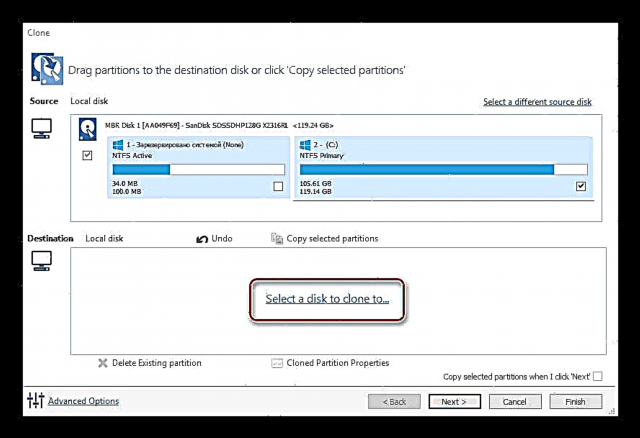
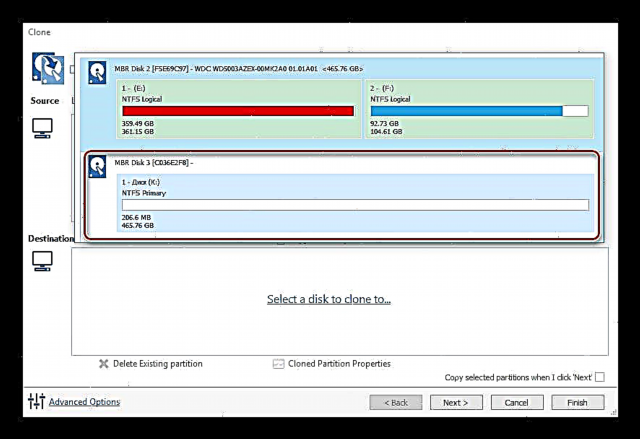
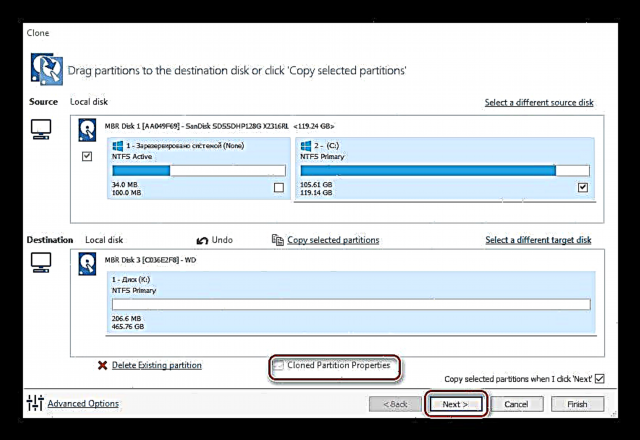


Di dawiya proseya veguhastinê de, peyamek tê xuyang kirin. "Clone qedand", piştî ku ew ê berê gengaz be ku hûn ji dîskek nû ve boot.
Hemî bernameyên fikirî pirsgirêka veguhastina OS-ê ya SSD-a din bi peywirê re mijûl dibin. Peywira herî hêsan û xwerû di Paragon Drive Copy de tê bicîh kirin, ji bilî vê, berevajî yên din, ew ji bo zimanê rûsî piştgirî heye. Di heman demê de, bi karanîna Wizard MiniTool Partition Wizard û Macrium Reflect ev jî gengaz e ku meriv manipulasyonên cûda bi dabeşan re bike.











